Prezi İle Öğrencilerinize Eğlenceli Sunumlar Hazırlayın
Prezi, standart ve sıradan sunumlardan sıkılan, daha kaliteli, eğlenceli ve dikkat çekici sunumlar hazırlamak isteyen, dinleyicileri sıkmadan görsel ve efeksel açıdan zengin bir sunum hazırlama uygulamasıdır. Görsel zenginliğin yanı sıra Prezi'de kullanıcılar internet bağlantıların olduğu her yerden diledikleri gibi sunum hazırlayabilir ve internet bağlantısının olduğu her bilgisayardan sunumuna ulaşabilir.
Sizde prezi ile öğrencilerinize daha eğlenceli ve dikkat çekici sunumlar hazırlayabilirsiniz. prezi.com sitesine giriş yapıp siteyi inceleyebilirsiniz.
Prezi uygulaması ilk açıldığında üye girişi yapılmasını ister. Eğer önceden üye olunduysa e-mail adresi ve şifre alanları doldurularak giriş yapılır.
İsteğe göre Log in with Facebook butonuyla Facebook hesabından Prezi uygulamasına izin vererek giriş yapılabilir.
Üye Kaydı Oluşturma
Yeni üye kaydı oluşturmak için http://www.prezi.com adresinden aşağıdaki adımlar takip edilir.
|
|
|
Sign up now (Şimdi Kaydol) butonuna dokunulur. |
|
|
|
İstenen Prezi lisansı seçilerek Sign up butonuna dokunulur. |
|
|
|
Kişisel bilgiler girilerek Prezi hesabınız için bir şifre oluşturulur. Kullanım şartlarını kabul ediyorum cümlesi işaretlenerek Sign up butonuna dokunulur. |
|
|
|
Kayıt işlemi tamamlanır ve isteğe göre internet sitesinden de Prezi uygulamasına giriş yapılabilir. |
Ana Ekran Menüleri
Prezi uygulaması iPad’de açıldığında aşağıdaki ekran gelir. Uygulamada sunu veya sunum kelimeleri yerine prezi kelimesi kullanılır.
Yeni Prezi Oluşturma
-
Sayfa Menüleri İşlevleri
New prezi butonuna dokunulduğunda aşağıdaki pencere açılır. Tap to edit title alanına dokunarak prezi başlığı yazılır.
-
Arka Plan Seçme
Oluşturulacak prezide şablon kullanmak, arka plan değiştirmek istenirse Tools (Araçlar) menüsüne dokunulur.
|
|
Yandaki menüden Templates seçilir. |
|
|
Templates başlığı altında açılan yandaki menüden istenen arka plan dokunularak seçilir. |
-
İçerik Ekleme
Add Frame butonuyla yeni çerçeve eklenir. Prezi’ye eklenecek olan resim, yazı, videoya göre uygun çerçeve yapısı seçilerek içerik eklenir.
İçerik eklenmek istenen çerçeveye dokunulduğunda daire büyür. İçerik tipi sayfanın altındaki sembollerden değiştirilebilir. Çerçeveye dokunarak çıkan seçeneklerden biri seçilir ve içerik eklenir.
-
Preziyi Kaydetme
Ekranın sol üstünde bulunan Ana sayfa butonuna dokunarak açılan menüden Save and Close seçildiğinde hazırlanan prezi kaydedilerek ana sayfaya dönülür.
Close Without Saving seçildiğinde hazırlanan prezi kaydedilmeden kapatılır ve ana menüye dönülür.
Kayıt işleminden sonra aşağıdaki pencere gelir ve bu alanda kayıtlı olan preziler gösterilir.

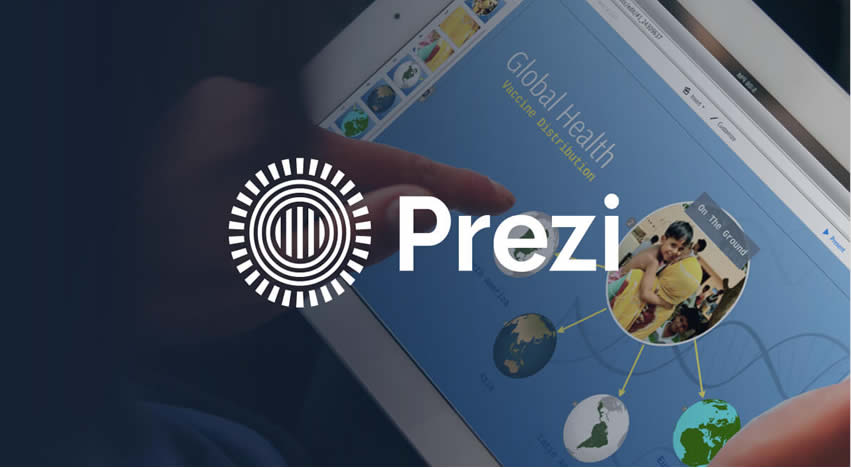

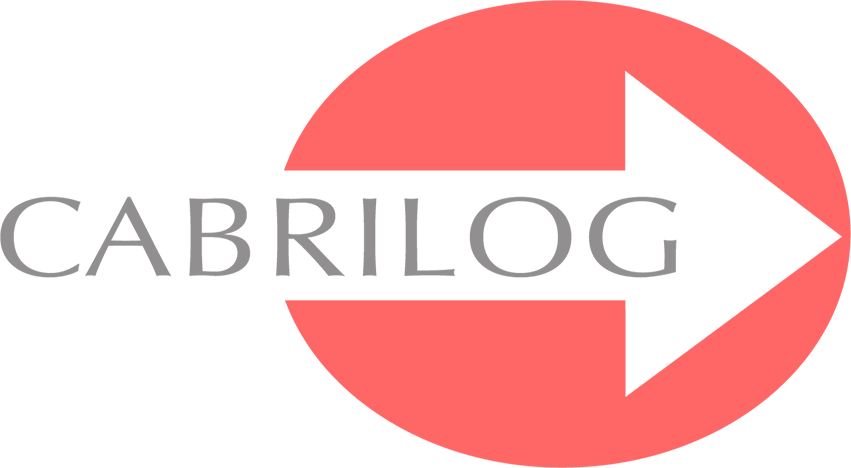
Görüşlerinizi Bizimle Paylaşın (0)